Android から Gmail に連絡先をすばやく送信する方法
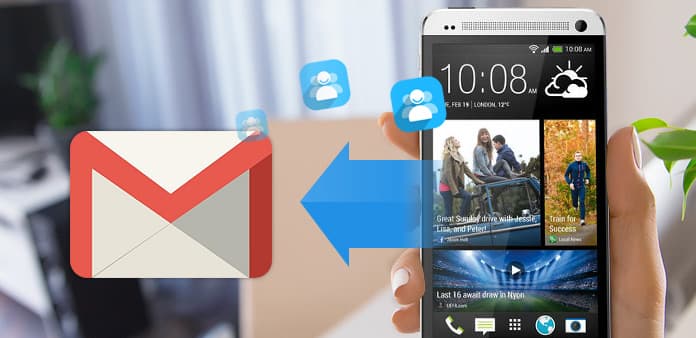
Android端末で連絡先を失いたくない場合は、AndroidからGmailに連絡先を送信する必要があります。 アップルとiCloudを同期させるのと同じように、Androidの連絡先を今すぐGmailアカウントに同期させることができます。 Tipard Androidの連絡先AndroidでGoogleに連絡先をバックアップしていない場合でも、連絡先を元に戻すためには復旧が最適です。
AndroidからGmailに連絡先を移動する方法
AndroidがGmailにバックアップすると、Gmail、Googleトーク、メッセンジャーなどのアプリケーションとAndroidの連絡先を同期、インポート、整理できます。 あなたもすることができます GoogleドライブにAndroidの連絡先をバックアップする.
- 1。 あなたの携帯電話を初めて起動すると、Androidの連絡先がGmailアカウントに自動的に同期されます。
- 2。 転送されたAndroidの連絡先は、あなたが行った変更のために自動的に同期しています。
- 3。 ウェブ上のIDとパスワードを使用してGmailアカウントにログインし、画面の左側にある[連絡先]アイコンを選択します。
- 4。 GmailのAndroid連絡先リストを取得するには、ページの左側にある[自分の連絡先]をクリックします。
Androidの連絡先がGmailアカウントに表示されない場合は、代わりに[アカウントをマージ]オプションを使用する必要があります。 すべてが完了した後、あなたはすることができます GmailからAndroidの連絡先を復元する 後で。
Androidの連絡先を復元する最適な方法
Androidの連絡先をGmailにバックアップしていない場合はどうすればよいですか? AndroidのデータベースをスキャンしてAndroidの連絡先を取得する方法を探している場合は、Tipard Androidの連絡先の復元 あなたが見逃せない最高のツールです。
Tipard Androidの連絡先を使用して、同期されたAndroidの連絡先をGmailに戻す方法
元のAndroidデータが上書きされたり破損したりしないように、工場出荷時の設定に戻ってAndroid搭載端末の使用を停止します。
プログラムにAndroidを接続する
Tipard Android Contacts Recoveryをダウンロードしてインストールすると、起動したプログラムにAndroid搭載の電話をスクリーンショットとして接続できます。
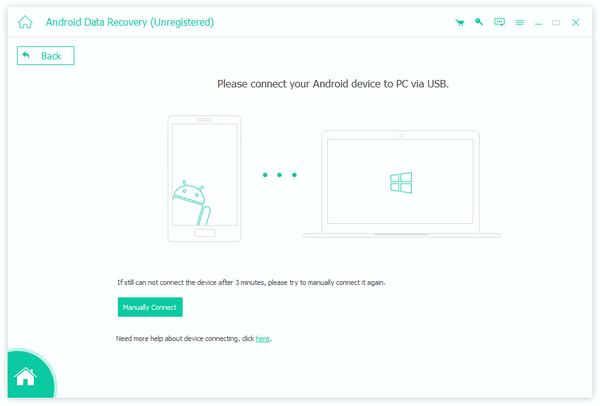
Androidコンタクトタイプを選択する
Android携帯電話をプログラムに接続すると、プログラムは自動的に復元できる形式の種類を表示します。
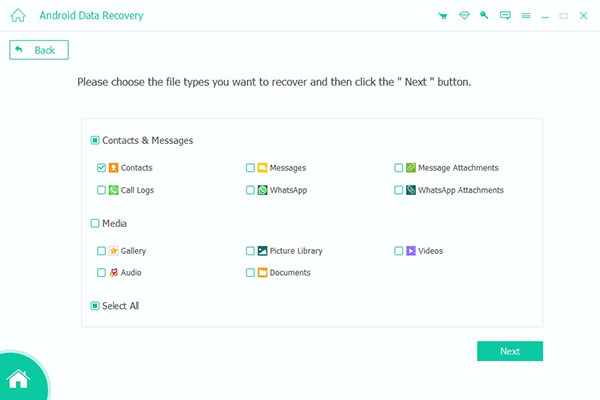
Androidの連絡先の連絡先を復元する
誤って削除された連絡先と送信されたAndroidの連絡先をGmailに見つけることができます。 必要なものを選択し、 "Recover"ボタンをクリックしてください。
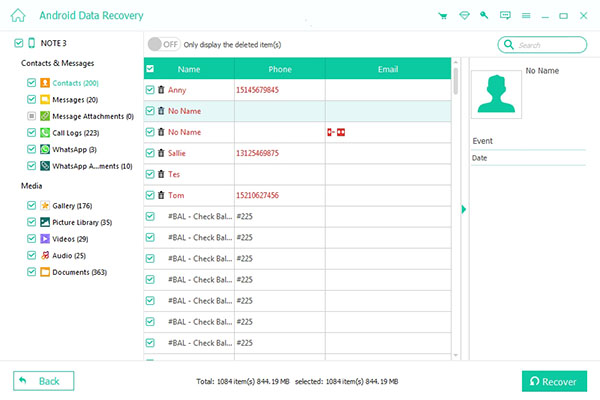
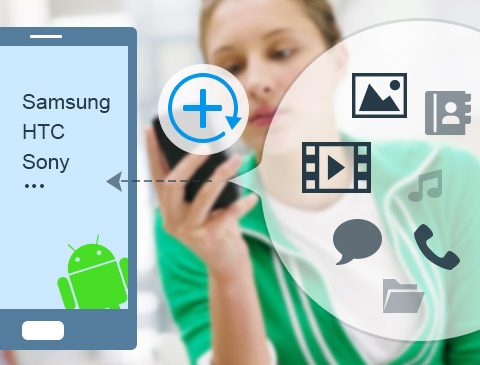
- Gmailに同期していない場合でも連絡先を復元できます
- 転送されたAndroidの連絡先をGoogleアカウントに取得する
- 連絡先、メッセージ、写真、ビデオなどのデータを取得する
- Samsung、HTC、LG、SonyなどのAndroid搭載端末をサポート
- Androidの削除または失われたデータをプレビューする







